ERROR_MR_MID_NOT_FOUND es un error del sistema que puede aparecer en cualquier PC. Este error suele venir con El sistema no puede encontrar el texto del mensaje para el número de mensaje mensaje, y hoy le mostraremos cómo solucionarlo.
Cómo reparar el error ERROR_MR_MID_NOT_FOUND?
Arreglar - ERROR_MR_MID_NOT_FOUND
Solución 1: compruebe el acceso directo del símbolo del sistema
Según los usuarios, este error suele aparecer al intentar ejecutar ciertos comandos desde el símbolo del sistema. Los usuarios informaron haber creado un acceso directo al símbolo del sistema en su escritorio, pero parece que no pueden ejecutar ningún comando desde él..
Este error suele ocurrir si no crea correctamente un acceso directo al símbolo del sistema. Si copia el símbolo del sistema en su escritorio por error e intenta ejecutar comandos desde él, es posible que experimente ciertos problemas. Para solucionar este problema, le recomendamos encarecidamente que compruebe el acceso directo del símbolo del sistema y lo vuelva a crear..
Para crear un acceso directo al símbolo del sistema, puede hacer lo siguiente:
- Haga clic derecho en su escritorio y elija Nuevo> Atajo.
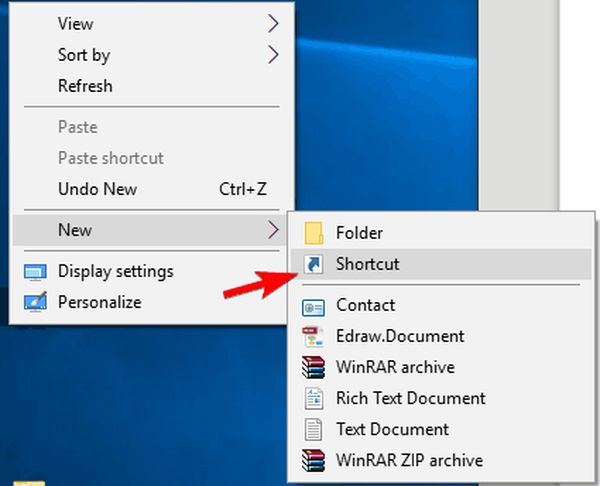
- Crear acceso directo aparecerá el asistente. Entrar cmd en el campo de entrada y haga clic en próximo.
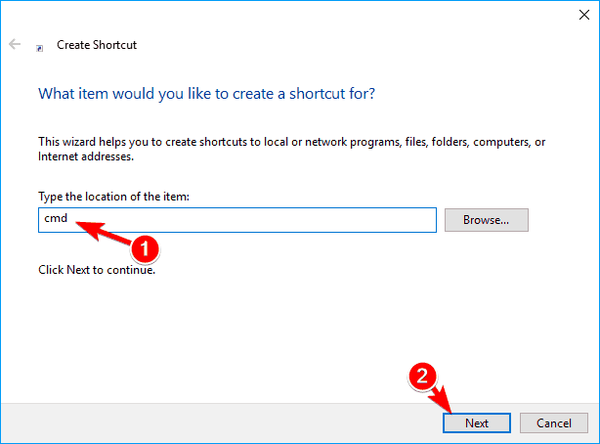
- Ahora ingrese el nombre de su acceso directo y haga clic en Terminar.
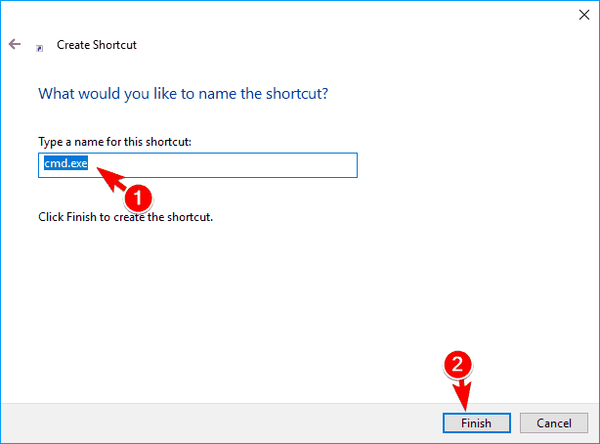
También puede crear un acceso directo al símbolo del sistema yendo al directorio de Windows y creando un acceso directo desde allí. Para hacer eso, siga estos pasos:
- Abierto Explorador de archivos E ir a C: WindowsSystem32.
- Localizar cmd.exe, haga clic derecho y elija Crear atajo opción.
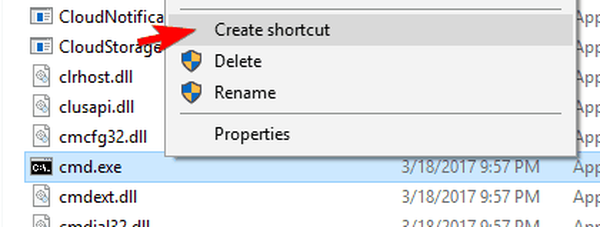
- Ahora recibirá un mensaje de advertencia que le pedirá que cree un acceso directo en su escritorio. Haga clic en si.
Si lo desea, también puede usar Alfiler para comenzar opción para anclar el símbolo del sistema al menú Inicio. Alternativamente, también puede iniciar el símbolo del sistema directamente haciendo lo siguiente:
- prensa Tecla de Windows + S.
- Entrar símbolo del sistema y seleccione Símbolo del sistema de la lista de resultados.
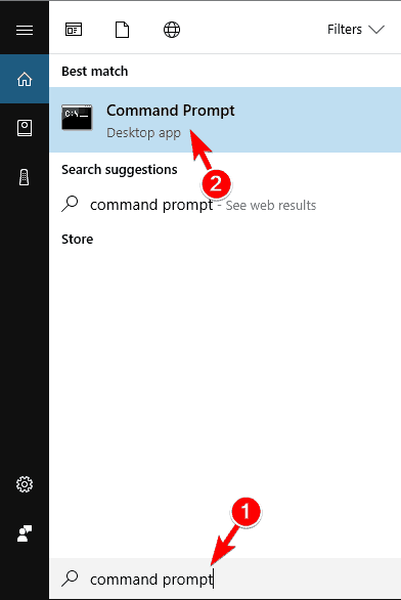
- LEA TAMBIÉN: La actualización de Windows 10 a través de WSUS se bloquea al 0% [FIX]
Otra forma de iniciar el símbolo del sistema es usar el menú Win + X. Esta es una característica útil que le permite acceder rápidamente a ciertas aplicaciones del sistema en Windows. Acceder Símbolo del sistema, Haz lo siguiente:
- prensa Tecla de Windows + X.
- Aparecerá una lista de opciones. Seleccione Símbolo del sistema de la lista.
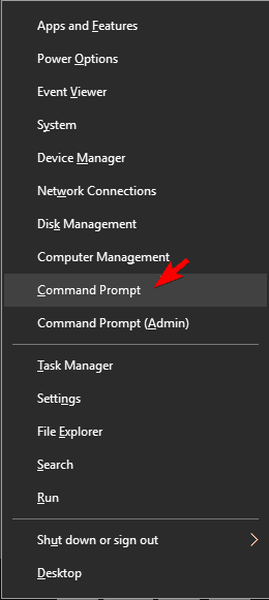
Si el símbolo del sistema no está disponible, también puede usar PowerShell para ejecutar sus comandos.
También puede iniciar el símbolo del sistema mediante el cuadro de diálogo Ejecutar. Para hacer eso, siga estos pasos:
- prensa Tecla de Windows + R para abrir el cuadro de diálogo Ejecutar.
- Entrar cmd y presione Entrar o haga clic en Okay.
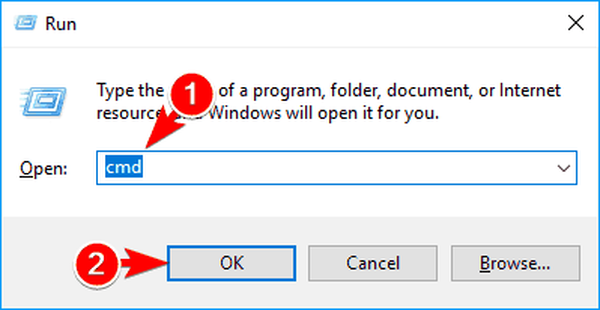
Como puede ver, este problema generalmente es causado por un atajo incorrecto, pero debería poder resolverlo creando un nuevo atajo del símbolo del sistema o ejecutándolo directamente.
Solución 2: compruebe si la sintaxis del comando es correcta
Si usa aplicaciones de línea de comandos con frecuencia, a veces puede obtener este error si no ingresa sus comandos correctamente. Si comete un error tipográfico o ingresa un parámetro o comando no válido, puede hacer que aparezca este error. Para evitarlo, le recomendamos encarecidamente que compruebe sus comandos antes de ejecutarlos en el símbolo del sistema..
Solución 3: reinstale el servicio IIS
Según los usuarios, este error a veces puede ocurrir al usar el servicio IIS. Para solucionar este problema, los usuarios sugieren desinstalar y reinstalar el servicio IIS. Después de hacer eso, el problema debería resolverse por completo.
Solución 4: use el símbolo del sistema
El sistema no puede encontrar el texto del mensaje para el número de mensaje a veces puede aparecer un error al intentar iniciar el Visor de eventos. Para solucionar este problema, los usuarios recomiendan utilizar Símbolo del sistema para deshabilitar ciertos servicios. Esto es relativamente simple y puede hacerlo siguiendo estos pasos:
- LEA TAMBIÉN: Solución: 'Configurar OneDrive' sigue apareciendo
- prensa Tecla de Windows + X y elige Símbolo del sistema (administrador). Si Símbolo del sistema no está disponible, puedes usar Potencia Shell en lugar.
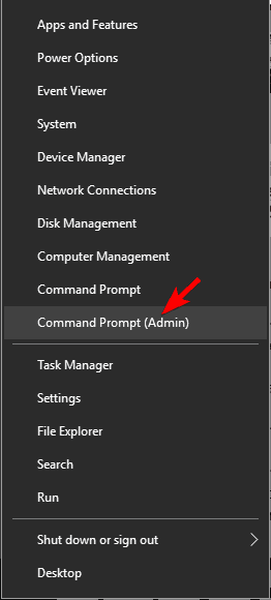
- Cuando Símbolo del sistema se abre, debe ingresar estos comandos uno por uno:
- net stop winmgmt
- cd C: WindowsSystem32LogFilesWMI
- cambiar el nombre de RtBackup RtBackup2
- salida
Después de ejecutar estos comandos, reinicie su PC y verifique si el problema persiste.
Solución 5: use PowerShell ISE
PowerShell es una herramienta de línea de comandos similar al símbolo del sistema, pero ofrece funciones más avanzadas. Sin embargo, los usuarios informaron este mensaje de error al intentar ejecutar ciertos scripts en PowerShell. Para solucionar este problema, los usuarios recomiendan utilizar PowerShell ISE. Para hacer eso, siga estos pasos:
- prensa Tecla de Windows + S y entrar potencia Shell.
- Escoger PowerShell ISE de la lista de resultados.
- Después PowerShell ISE comienza, intente ejecutar su script nuevamente.
Además de ejecutar PowerShell ISE, también puede intentar ejecutarlo con privilegios administrativos. Para hacer eso, simplemente repita los mismos pasos y haga clic derecho PowerShell ISE y elige Ejecutar como administrador del menú.
Solución 6 - Ejecute el escaneo SFC
Según los usuarios, este error a veces puede ocurrir debido a archivos de sistema dañados. Afortunadamente para usted, es posible que pueda solucionarlo ejecutando un escaneo SFC. Para utilizar esta función, haga lo siguiente:
- prensa Tecla de Windows + X y elige Símbolo del sistema (administrador) del menú.
- Una vez Símbolo del sistema comienza, ingrese el sfc / scannow comando y presione Entrar para ejecutarlo.
- Ahora comenzará el proceso de escaneo. Tenga en cuenta que el escaneo puede demorar más de 15 minutos, así que asegúrese de no interrumpirlo.
Una vez finalizado el escaneo, verifique si el problema persiste.
- LEA TAMBIÉN: El protocolo de transferencia de medios no funciona en Windows 10 [Fix]
Si el escaneo SFC no puede solucionar el problema, o si no puede ejecutar el escaneo SFC en absoluto, puede intentar usar el escaneo DISM en su lugar. Para hacer eso, siga estos pasos:
- Abierto Símbolo del sistema como administrador e ingrese lo siguiente:
- DISM / Online / Cleanup-Image / CheckHealth
- DISM / Online / Cleanup-Image / ScanHealth
- Estos dos comandos escanearán su sistema por separado, así que asegúrese de no interrumpirlos. Si los escaneos informan de algún problema, debe usar DISM / Online / Cleanup-Image / RestoreHealth comando para reparar su instalación. El proceso de reparación puede tardar más de 20 minutos, así que asegúrese de no interrumpirlo.
Después de reparar su sistema con el comando DISM, el problema debería resolverse.
Solución 7: asegúrese de abrir correctamente el símbolo del sistema
Según los usuarios, reciben este error al intentar iniciar el símbolo del sistema. Parece que este error ocurre cuando los usuarios intentan copiar el símbolo del sistema en una carpeta diferente y ejecutarlo desde allí. Para usar el símbolo del sistema, debe ejecutarlo desde su carpeta predeterminada.
A veces, los usuarios necesitan abrir un directorio específico con el símbolo del sistema, pero copiar el símbolo del sistema en ese directorio no es una solución. Para abrir correctamente cualquier directorio con el símbolo del sistema, debe hacer lo siguiente:
- Navegue hasta el directorio que desea abrir.
- Mantenga pulsado el Cambio y haga clic derecho en cualquier lugar del directorio. Escoger Abra la ventana del símbolo del sistema aquí. Algunos usuarios pueden tener Abra la ventana de PowerShell aquí en su lugar. Ambas opciones funcionan de la misma manera y abrirá la herramienta de línea de comandos en ese directorio.
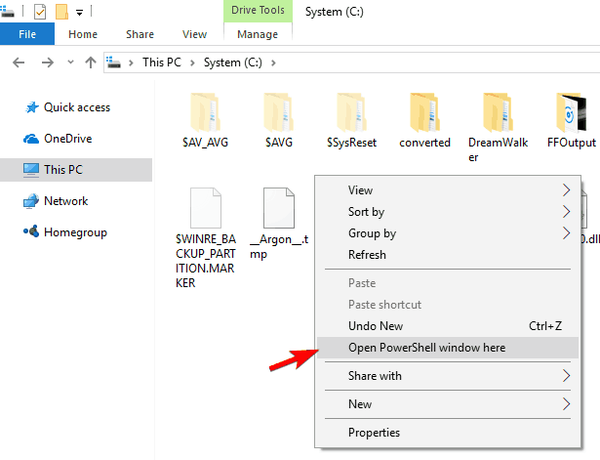
Alternativamente, puede iniciar el símbolo del sistema y usar el discos compactos comando para navegar al directorio deseado.
El sistema no puede encontrar el texto del mensaje para el número de mensaje El error suele aparecer cuando se utiliza el símbolo del sistema. Este no es un error grave y, en la mayoría de los casos, puede solucionarlo consultando el acceso directo del símbolo del sistema..
 Friendoffriends
Friendoffriends
![El sistema no puede encontrar el texto del mensaje para el número de mensaje [Fix]](https://friend-of-friends.com/storage/img/images_4/the-system-cannot-find-message-text-for-message-number-[fix].jpg)


